De bitrate van een video zoeken in Windows en macOS

De bitrate van een video bepaalt hoeveel details een video kan weergeven. Zelfs een video met hoge resolutie en een lage bitsnelheid ziet er geblokt en vervormd uit. Gelukkig is het gemakkelijk om de bitrate van elke video op Windows of macOS te achterhalen. < OPMERKING: de meeste video's gebruiken ook een variabele bitrate die van moment tot moment kan veranderen. Deze methode toont een algemene bitsnelheid, wat handig is voor het bepalen van de algemene kwaliteit van de video, maar als u wilt zien hoe de bitsnelheid van een video verandert in de loop van de tijd, kunt u daarvoor VLC gebruiken. Als u bovendien de eigenschappen van een video gedetailleerder wilt bekijken, is MediaInfo een krachtige, platformonafhankelijke tool waarmee u een bestand diepgaand kunt onderzoeken. Als u alleen maar wilt weten wat de bitrate van een video is er is echter een eenvoudige manier. Klik in Windows met de rechtermuisknop op het bestand dat u wilt onderzoeken en kies Eigenschappen. Klik in het venster dat verschijnt op het tabblad Details. Onder het gedeelte Video is het stuk informatie dat u interesseert "Totaal bitrate. " De totale bitrate geeft u een algemeen beeld van de kwaliteit van uw video. Dit is handig als u twee video's met dezelfde resolutie wilt vergelijken of als u nieuwsgierig bent naar de mate waarin een bestand is gecomprimeerd. Om deze informatie op een Mac te vinden, zoekt u de video die u wilt bekijken en open het in QuickTime. Nadat de video is geopend, drukt u op Command + I om het informatievenster te openen. Hier ziet u een item met het label Datasnelheid. Dit geeft je de algehele bitrate voor je video. Nogmaals, zowel Windows als macOS tonen alleen een algemene bitrate. De meeste video's die u ziet, gebruiken een variabele bitrate die de beeldkwaliteit aanpast, afhankelijk van wat er op dat moment op het scherm wordt weergegeven. Als u wilt zien hoe de bitsnelheid verandert terwijl u kijkt, kunt u VLC gebruiken om dat te doen. Het is ook mogelijk dat Windows of QuickTime een bitsnelheid niet correct kan lezen. Dit kan soms gebeuren als de metadata van een videobestand niet correct zijn geformatteerd. In dat geval kunt u MediaInfo gebruiken om meer gedetailleerde technische informatie te vinden.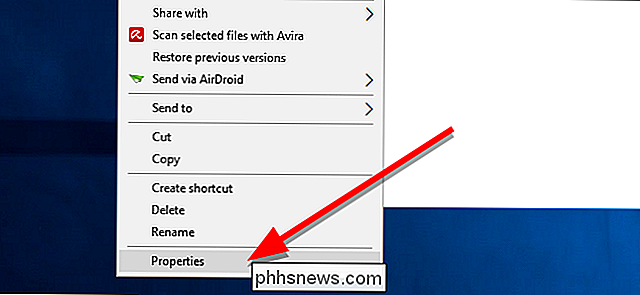
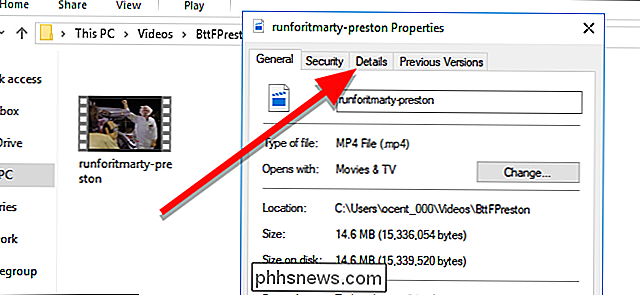
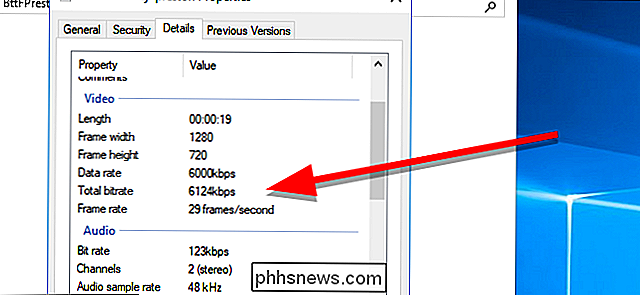
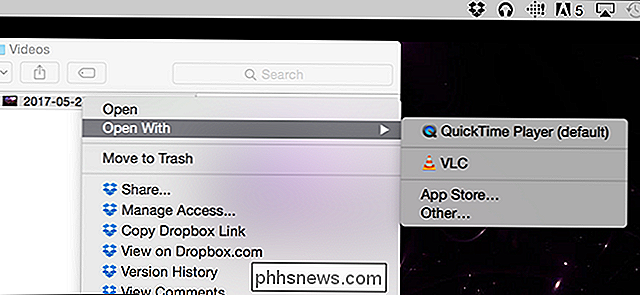
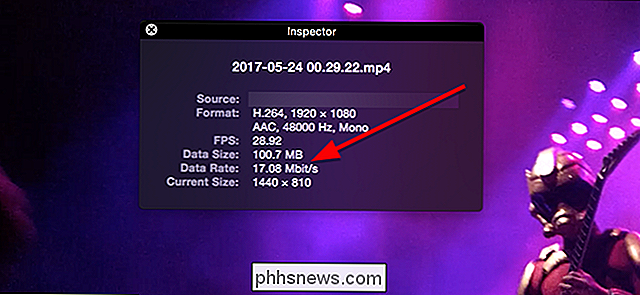

Welke beoordeling moet u uw Uber, Lyft of andere stuurprogramma geven?
De gig-economie ziet eruit alsof deze er is om te blijven. Hoewel Uber nog steeds af en toe strijd voert met toezichthouders, duiken voor het grootste deel app-gedreven smart-bedrijven op voor elke denkbare dienst. GERELATEERD: Uber vs. Lyft: wat is het verschil en wat moet ik gebruiken? Wil iemand afhalen van een leuk restaurant dat normaal niet wordt bezorgd?

Een pc-game streamen op Twitch met OBS
Gamestromingservices zoals Twitch zijn groter dan ooit. Of je nu je vrienden wilt laten zien dat je een game speelt of een groter publiek wilt opbouwen, het streamen is eenvoudig. Twitch.tv ondersteunt alleen openbare streams. Als je een privé-stream naar slechts een paar vrienden wilt uitzenden, kun je proberen de ingebouwde uitzendfunctie van Steam te gebruiken, waarmee je gamestreams kunt beperken tot je Steam-vrienden.



